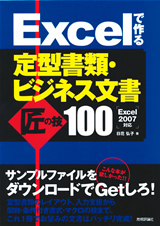Excelで作る 定型書類・ビジネス文書 匠の技100
- 日花弘子 著
- 定価
- 1,958円(本体1,780円+税10%)
- 発売日
- 2008.5.26[在庫なし]
- 判型
- A5
- 頁数
- 272ページ
- ISBN
- 978-4-7741-3480-2
概要
Excelは表計算を行うためのソフトです。しかし、使い慣れたExcelで、さまざまな定型書類・ビジネス文書を作成したい、ということはよくあります。本書は、Excelの計算、マクロ、関数、条件付き書式などの機能をフルに活用し、使い勝手の良い定型書類・ビジネス文書を作成する技を100種類収録しました。解説で使用しているサンプルファイルは、弊社Webサイトよりダウンロードできます。
こんな方にオススメ
- Excelで定型書類やビジネス文書を作りたい人
- Excelの機能をもっと活用したい人
目次
第1章 マス目が決め手! 定型書類作成の技
- 1 定形書類の原型を作成したい
- 2 複数の列の入力欄を同じ幅に調整したい
- 3 データの長さに合わせて列幅を自動調整したい
- 4 入力欄に合わせて行の高さを変更したい
- 5 複数のセルを1つに結合したい
- 6 セル内の文字の配置を整えたい
- 7 罫線を引きたい
- 8 罫線を消したい
- 9 罫線の色やスタイルを変更したい
- 10 セルをコピーしても罫線のレイアウトを崩したくない
- 11 定形書類の書体を一度に変更したい
- 12 定形書類の文字サイズを変更したい
- 13 見出しのセルに色を付けたい
- 14 明細行を縞模様にして見やすくしたい
- 15 テーブルに計算式を入力したい
- 16 ワンクリックで集計行を付加したい
- 17 崩れたレイアウトを修正したい
- 18 枠線を非表示にしたい
- 19 セル内の文字を縦書きにしたい
- 20 セル内の文字をセル幅いっぱいに割り付けたい
- 21 定形書類の雰囲気を一新したい
- 22 リンク機能付き押印欄をあとから追加したい
第2章 使う人にやさしい! 入力支援の技
- 23 入力したデータがセルからあふれないようにしたい
- 24 日付を入力すると和暦で表示されるようにしたい
- 25 日付を入力すると曜日まで表示されるようにしたい
- 26 日付を入力すると漢数字で表示されるようにしたい
- 27 数値に桁区切りを表示させたい
- 28 数値に単位を表示させたい
- 29 名前に敬称を表示させたい
- 30 無用な「0」を表示しないようにしたい
- 31 文字の上にフリガナを表示させたい
- 32 入力モードをセルごとに固定したい
- 33 入力できる文字数を制限したい
- 34 入力できる日付を制限したい
- 35 入力するデータをリストの中から選択させたい
- 36 入力欄の選択時にメッセージを表示させたい
- 37 規則違反の内容を例外的に入力させたい
- 38 入力欄にメモを付けたい
第3章 作業時間を短縮! 関数の技
- 39 別表を参照してデータを自動入力したい
- 40 検索値が未入力の場合は空欄にしたい
- 41 エラー表示の先手を打ちたい
- 42 検索値が入力ミスの場合はミスを知らせたい
- 43 入力をミスしたセルは強調表示したい
- 44 重複入力を防ぎたい
- 45 計算結果を別のセルに表示させたい
- 46 データに応じてリストを切り替えたい
- 47 フリガナを自動的に表示したい
- 48 在籍期間を自動的に表示したい
- 49 入力は全角文字に限定したい
- 50 ユーザー設定で字数を制限したい
- 51 入力は全角○文字以内に制限したい
- 52 条件に応じてセルを強調したい
- 53 常に今月の日付を表示したい
- 54 日付に曜日を表示したい
- 55 本日の日付の行を強調したい
- 56 土日の日付と曜日を色分けしたい
- 57 祝祭日は強調したい
- 58 時刻を切りのよい単位に切り捨てたい
- 59 時刻を切りのよい単位に切り上げたい
- 60 経過時間を数値で表示したい
- 61 指定した時間帯に色を付けたい
- 62 空白の時間帯を見分けたい
第4章 マウスでクリックするだけ! ボタンの技
- 63 マウスのクリックで数値を入力したい
- 64 文書に択一ボタンを配置したい
- 65 択一ボタンをグループごとに配置したい
- 66 択一ボタンの選択を数値で表したい
- 67 文書にチェックボックスを配置したい
- 68 選択の有無を別のセルに表示したい
- 69 選択の有無を1、0で表したい
- 70 複数シートのデータを集計したい
第5章 定形作業を自動化! マクロの技
- 71 データのクリア操作を自動化したい
- 72 マクロを有効にして保存したい
- 73 マクロを実行したい
- 74 ワンクリックでマクロを実行したい
- 75 集計機能を自動化したい
- 76 シートに配置したボタンでマクロを実行したい
- 77 ワンクリックで集計を解除したい
- 78 ボタンを配置したメニューを作りたい
- 79 マクロを編集したい
- 80 不要なマクロを削除したい
第6章 定形文書をしっかり管理! ファイル操作の技
- 81 うっかり上書きされないようにしたい
- 82 テンプレートに登録した定形文書を開きたい
- 83 以前のバージョンでも開けるように保存したい
- 84 入力してもよい場所だけ入力可能にしたい
- 85 PDF形式で保存したい
第7章 美しいアウトプット! 印刷の技
- 86 ワンクリックで印刷イメージを確認したい
- 87 用紙の向きを設定したい
- 88 用紙に収まるように余白を調整したい
- 89 1ページに収まるように縮小したい
- 90 余分なところは印刷したくない
- 91 用紙の真ん中に印刷したい
- 92 ページいっぱいに印刷されるよう拡大したい
- 93 見出しが常に印刷されるようにしたい
- 94 切りのよいところでページを区切りたい
- 95 余白を活用したい
- 96 書類の日付を印刷日にしたい
- 97 ページ番号を挿入したい
- 98 ページ番号の初期値を設定したい
- 99 セルのエラーは印刷したくない
- 100 必要なページだけ印刷したい